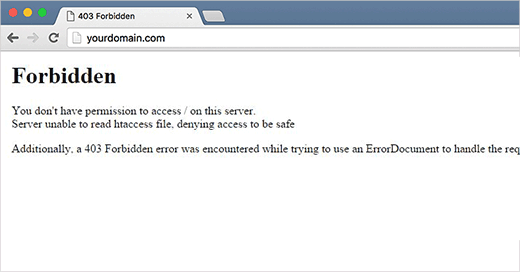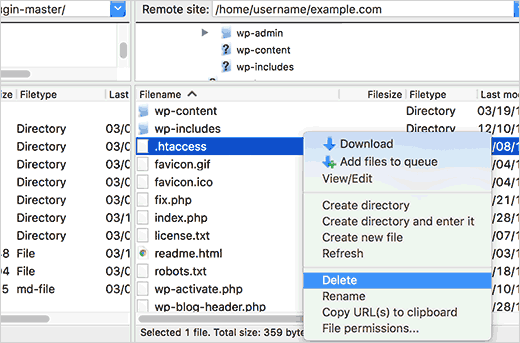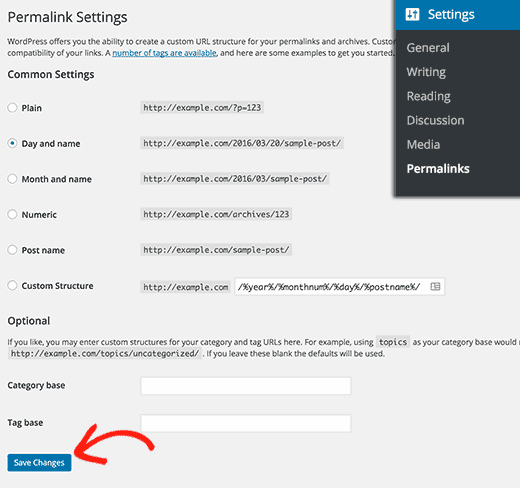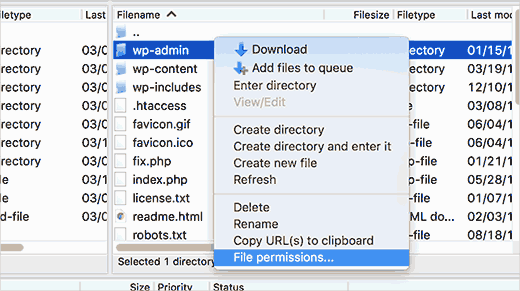不知道你在使用 WordPress 的时候是否会遇到相同的问题,特别是对于初学者来说,这是一个非常可怕的问题,但既然是错误就有解决的办法,修正了就好,这篇文章将会叫你如何修正 WordPress 403 Forbidden Error 错误。
你处理你的WordPress网站的403禁止错误?这是一个WordPress初学者也遇到了最可怕的错误之一。在本文中,我们将告诉你如何轻松地在WordPress的修复403禁止错误。
什么是403禁止 – 中文版、汉化版 WordPress中拒绝访问错误?
WordPress的显示了在您的网站出现错误代码和消息。见我们的名单最常见的WordPress错误以及如何解决这些问题。
403禁止错误代码显示在您的服务器权限不允许访问特定页面。
这就是为什么错误通常是伴随着文字:
403禁止 – 您没有权限访问’/’此服务器上。
此外,试图使用ErrorDocument来处理请求时遇到一个403 Forbidden错误。
有不同的场景时,你可以看到这个错误。例如:
- 403禁止-访问被拒绝对WordPress管理员或WordPress的登录页面。
- 403禁止-在安装WordPress。
- 403访问您的WordPress网站的任何页面时Forbidden错误。
- 这也有可能是你唯一能看到“拒绝访问”,而不是完整的403禁止状态。
- 您还可以看到’给yourdomain.com访问被拒绝。您没有权限查看此页“。
现在你了解了不同类型的403错误,让我们来谈谈是什么原因导致这个错误。
是什么原因导致403禁止错误WordPress的?
在WordPress的403禁止错误最常见的原因是由于配置不当的安全插件。如果他们认为他们是恶意许多WordPress的安全插件可以阻止一个IP地址(或IP地址的整个范围)。
这就是为什么我们使用Sucuri来改善我们的WordPress网站的安全性。
另一个可能的原因可能是腐败的.htaccess文件或文件权限不正确的服务器上。
你的WordPress的托管公司有时会令他们的服务器设置的意外变化。这可能会导致您网站上的403禁止错误。
说了这么多,让我们来看看如何在WordPress的解决403禁止错误。
修复403禁止错误的WordPress
在你做任何事情,我们建议您建立自己的网站的一个完整的WordPress的备份。这里是我们的指南如何手动创建一个WordPress的备份。
如果你已经在使用一个自动备份的WordPress插件,然后确保你前进之前,有机会获得一个最新的备份。
1.修复由WordPress插件造成403禁止错误
你需要做的第一件事是暂时停用所有的WordPress插件。这包括你可能已经在网站上安装任何安全插件。
如果这样可以解决您的问题,那么这意味着在您的网站的插件之一造成这个错误。
你可以找出哪些插件被激活一次所有的插件导致错误,直到你能重现403禁止错误。
2.修正403禁止错误腐败的.htaccess文件引起
通常情况下,403错误是由你的WordPress网站损坏的.htaccess文件引起的。修复这个文件是很容易的。
首先,你需要连接到使用您的网站的FTP客户端中的cPanel或文件管理器。
接下来,找到你的WordPress网站的根目录下的.htaccess文件。请参见本指南,如果你不能在你的WordPress的文件夹中找到.htaccess文件。
您需要.htaccess文件下载到您的计算机,让你拥有它的新鲜备份。在此之后,您需要从服务器删除该文件。
尝试访问您的网站。如果403禁止错误得到解决,那么这意味着你的.htaccess文件已损坏。
您可以通过登录到你的WordPress管理区域,将产生一个新的.htaccess文件设置»固定链接页面。
只需点击保存更改页面底部的按钮,WordPress会生成一个新的.htaccess文件。
3.修正了在WordPress的文件权限引起的403禁止错误
存储在网站上的所有文件,其文件的权限。这些文件权限控制谁可以访问您网站上的文件和文件夹。
不正确的文件权限可能会导致403 Forbidden错误。它使您的Web服务器认为你没有权限访问这些文件。
如果以上两种方案仍不能解决您网站上的403禁止错误,那么不正确的文件的权限可以是最可能的原因。
你可以问问你的WordPress的托管服务提供商来检查您的网站的正确文件权限。有些主机都非常支持,他们也不会介意,并可能会解决这个问题你。
更改文件权限可以自己产生严重的后果。如果你不觉得有信心做自己,然后问朋友的帮助或聘请专业。
但是,如果你想自己做,那么这里是你将如何检查文件的权限。
只需连接到使用FTP客户端你的WordPress网站。浏览到包含所有的WordPress文件的根文件夹。
单击选择文件夹,点击右键,然后从菜单中选择文件权限。
您的FTP客户端会告诉你这样一个文件的权限对话框:
在你的WordPress网站的所有文件夹应该有744或755文件权限。
在你的WordPress网站的所有文件应该有644或640文件权限。
您可以将文件权限的根文件夹设置为744或755检查框旁边的“递归到子目录”,然后检查说选项“仅适用于目录”。
点击OK按钮。您的FTP客户端现在将开始设置权限,该文件夹中的所有子目录。
一旦完成,你需要重复该过程中的所有文件。这个时候你会使用644或640文件权限,不要忘记选择“递归到子目录’和‘只适用于文件’选项。
点击OK按钮,您的FTP客户端将启动所有选中的文件设置文件权限。
现在,尝试访问您的网站,403禁止错误现在应该不见了。
我们希望这篇文章帮助您解决在WordPress中403禁止错误。你也可以看到我们的专家提示和黑客以保护你的WordPress管理区。
来源:http://www.wpbeginner.com/wp-tutorials/how-to-fix-the-403-forbidden-error-in-wordpress/